コンピュータに面白い MP4 ビデオや映画が保存されていて、後で iPhone で視聴したり、バックアップとして保存したりしたい場合は、MP4 ファイルを iPhone に転送できるかどうか疑問に思うかもしれません。
答えは「はい」です!この記事では、PCまたはMacからiPhoneにMP4動画を保存する、特に大容量の動画を転送するための5つのシンプルで確実な方法をご紹介します。ぜひ読み進めて、ニーズに最適な解決策を見つけてください!
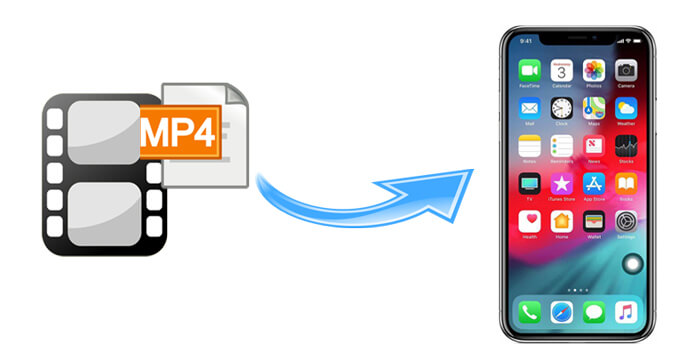
iOS Transferを使えば、iTunesやiCloudを使わずに、iPhone、iPad、iPodからコンピュータへのデータ転送と管理が可能です。ワンクリックで簡単に操作でき、安全で使いやすいです。高速転送と強力な機能により、大容量の動画ファイルも手間なくスムーズに転送できます。
iOS転送のハイライト:
iPhone メディア転送を使用して、iTunes と iCloud を使用せずに MP4 を iPhone に送信する方法は次のとおりです。
01コンピュータにiPhone Media Transferをダウンロードしてインストールし、USBケーブルでiPhoneをコンピュータに接続します。iPhoneで「信頼」というポップアップが表示されたら、タップしてこのコンピュータを信頼します。すると、以下のインターフェースが表示されます。

02左パネルから「ビデオ」をクリックし、上部メニューの「+」アイコンをタップして、パソコンからMP4ファイルをインポートします。その後、画面の指示に従ってMP4ファイルをiPhoneにアップロードします。

iTunesは、MP4ファイルをiPhoneに転送する定番の方法です。ネットワークに接続せずに、コンピュータからMP4形式の映画や音楽をiPhoneに転送できます。iTunesの唯一の欠点は、コンピュータからiPhoneに同期すると、iPhoneの現在のデータが消去されることです。そのため、事前にiPhoneのバックアップを作成してください。
次の手順では、iTunes を使用して iPhone に MP4 を追加する方法を示します。
ステップ 1. USB ケーブルを使用して iPhone をコンピューターに接続し、iTunes を起動します。
ステップ2. MP4ファイルをiTunesライブラリに追加します。右上の「ファイル」をクリック > 「ファイルをライブラリに追加」 > MP4ファイルを選択 > 「開く」をタップします。

ステップ3. MP4ファイルをiPhoneに同期します。「ファイル」オプションの下にあるiPhoneアイコンをクリック > 左側のパネルから「ムービー」をタップ > 右側のパネルから「ムービーを同期」にチェックを入れ、iPhoneに転送したいムービーを選択 > 下の「同期」オプションを押して同期を開始します。

注意: iTunes ライブラリにインポートされた MP4 ファイルに音楽ファイルが含まれている場合は、左側のパネルから「ミュージック」を選択し、「ミュージックを同期」にチェックを入れ、画面の指示に従って MP4 を iPhone に転送します。
iCloudは、Appleが公式に提供している、MP4ファイルをiPhoneにワイヤレスで転送する方法です。この方法は、MP4ファイルをiCloudにアップロードし、iPhoneに同期するという2つのステップで構成されています。このプロセスを開始する前に、iCloudアカウントに十分なストレージ容量があることを確認してください。MP4ファイルを保存するのに容量が足りない場合は、 iCloudストレージを解放するか、追加のストレージ料金を支払うことができます。
iCloud 経由で iPhone に MP4 をアップロードする方法は次のとおりです。
ステップ 1. コンピューターでiCloud.comにアクセスし、iPhone で使用しているのと同じ Apple ID でログインします。
ステップ2. MP4をiCloudにアップロードします。iCloudアイコンをクリックしてiCloud Driveのスペースに入り、雲の形をした「アップロード」アイコンをタップして、コンピューターからiCloud DriveにMP4ファイルを参照してインポートします。

ステップ3. iPhoneにMP4をダウンロードします。iPhoneでiCloud Driveアプリを起動し、アップロードしたMP4ファイルにアクセスします。MP4ファイルをクリックして開き、下部にある「共有」アイコンを押してiPhoneにダウンロードします。
Dropboxもクラウドベースのストレージサービスとして利用できます。ユーザーごとに2GBの無料ストレージを提供しています。同様に、iPhoneにMP4をインポートする前に、Dropboxに十分なストレージ容量があるかどうかを確認する必要があります。
コンピューターから iPhone に MP4 を転送するにはどうすればいいですか?
ステップ 1. コンピューターでDropbox.comにアクセスし、Dropbox アカウントでサインインします。
ステップ 2.「ファイルをアップロード」をタップして、MP4 ファイルを Dropbox にアップロードします。

ステップ3. iPhoneにDropboxをインストールして起動します。同じDropboxアカウントでサインインし、MP4ファイルを見つけてiPhoneにダウンロードします。
最後に、MP4ファイルをパソコンからiPhoneにメールで送信することもできます。ただし、メールプロバイダーによっては添付ファイルのサイズに制限がある場合があります。例えば、Gmailではファイルサイズが25MBに制限されています。
電子メールを使用して iPhone に MP4 ファイルを転送する方法は次のとおりです。
ステップ 1. 電子メール サービスを検索し、コンピューター上の電子メール アカウントでサインインします。
ステップ2. インターフェースから「作成」をクリックして新規メールウィンドウを開き、「宛先」欄に別のメールアカウントを受信者として入力し、「添付アイコン」をタップしてコンピューターからこのメールにMP4ファイルを添付します。「送信」ボタンを押してメールを送信します。

ステップ3. iPhoneにメールアプリをインストールし、パソコンでログインしたのと同じメールアカウントでサインインします。次に、数分前に送信したメールを探し、添付されているMP4ファイルをiPhoneにダウンロードします。
iPhoneにMP4を転送する方法は以上です。これで、パソコンからiPhoneにMP4を転送する少なくとも5つの方法が分かりました。簡単かつ迅速に転送したい場合は、 iOS Transferをお試しください。iOS Transferは非常に安全で使いやすく、MP4ファイルの読み込みと転送も高速です。iTunesから同期するとiPhoneの既存データが消去されてしまいます。他の3つの方法は、非常に遅く、安全性が低く、操作も複雑です。
この記事が役に立ったと思われた方は、ぜひシェアして、より多くの人の役に立ててください。また、使用中に問題が発生した場合は、お気軽に下記にコメントを残してください。
関連記事:
コンピューターの有無にかかわらず、iPhone から USB スティックにビデオを転送する方法は?
7 つの方法で品質を損なうことなく iPhone ビデオを MP4 に変換するにはどうすればよいでしょうか?





